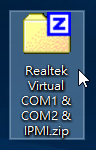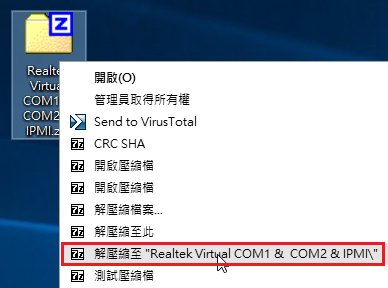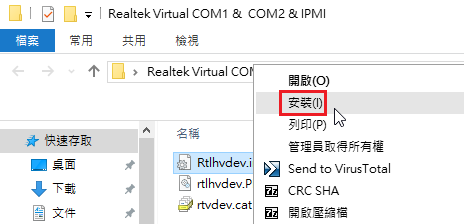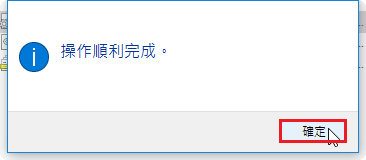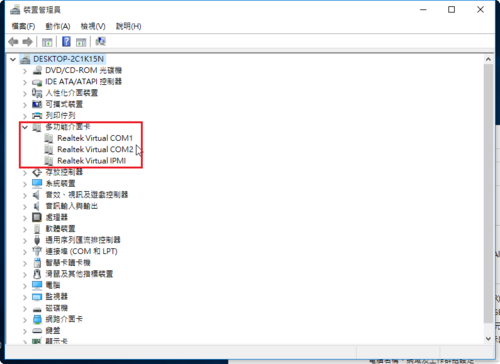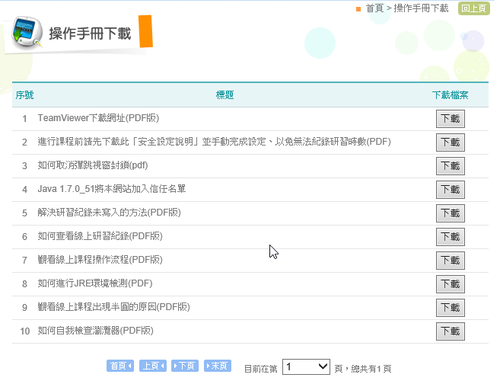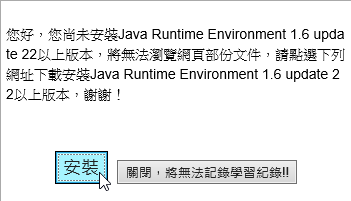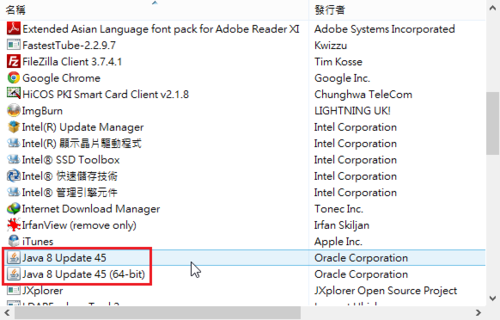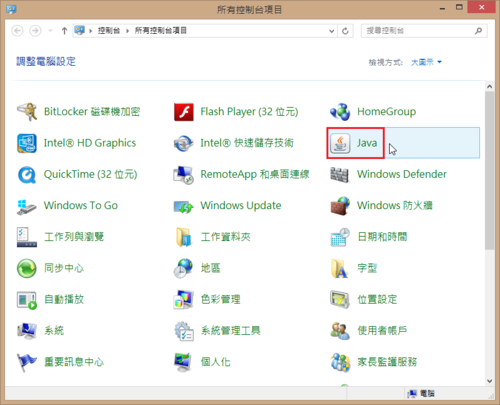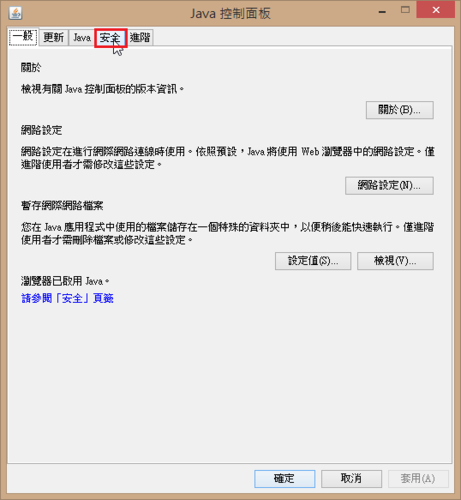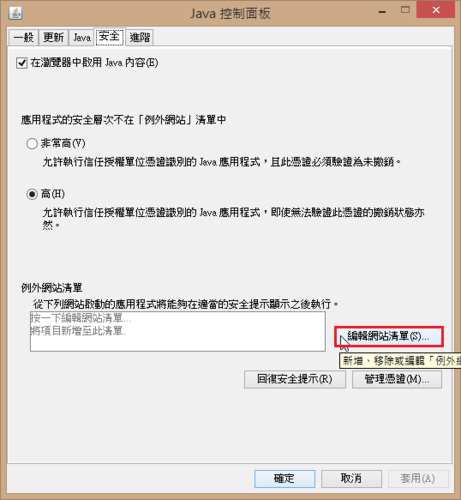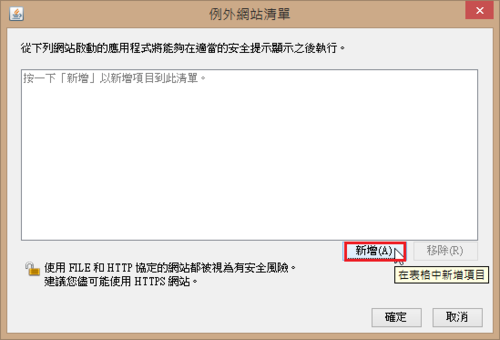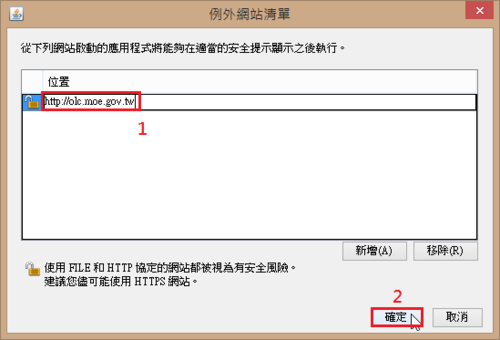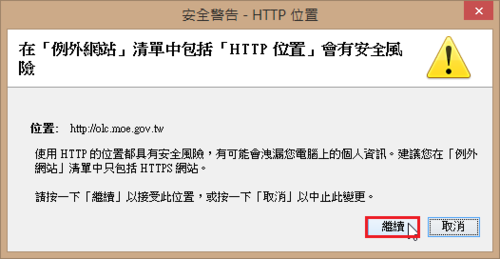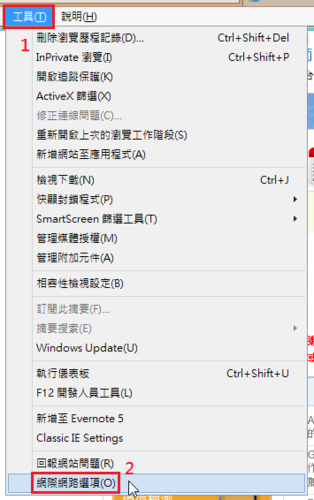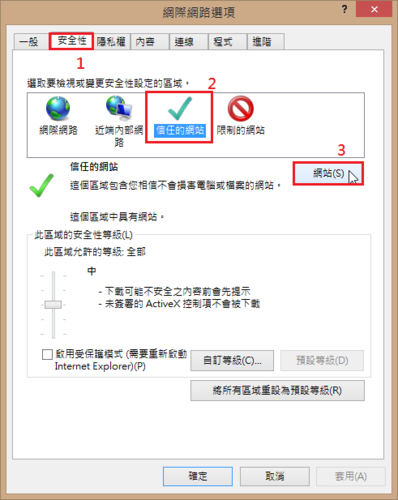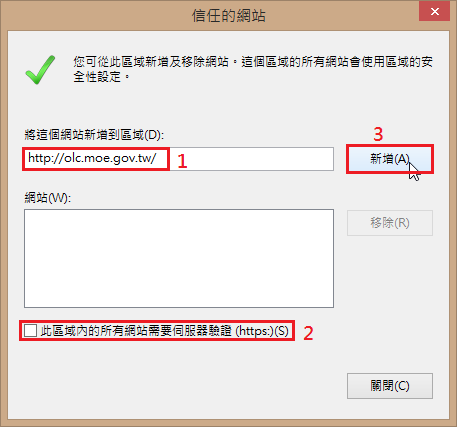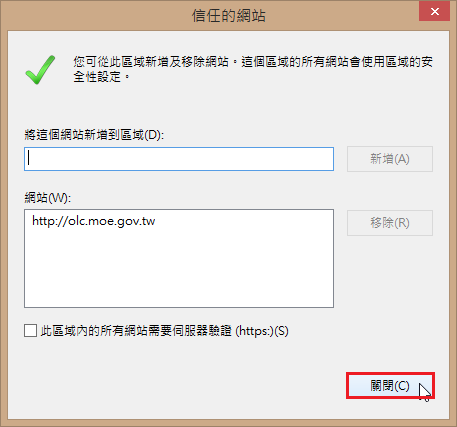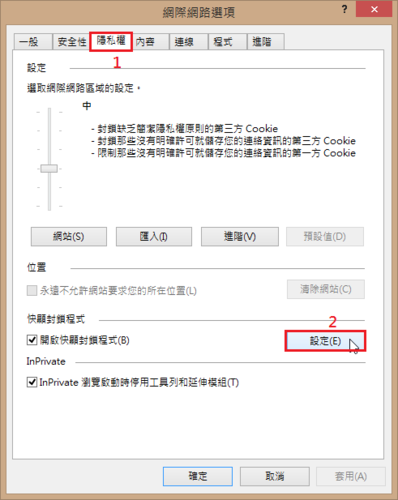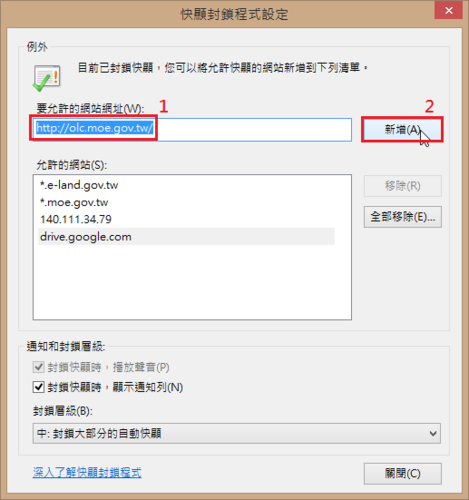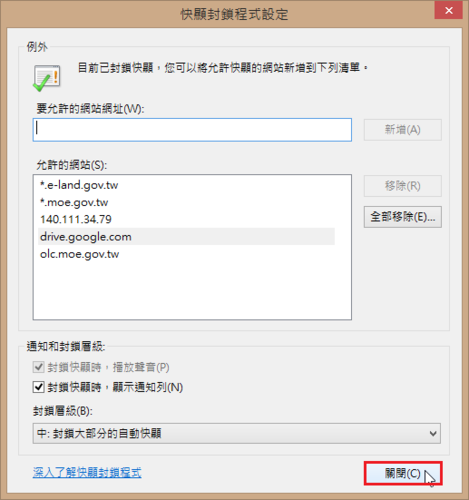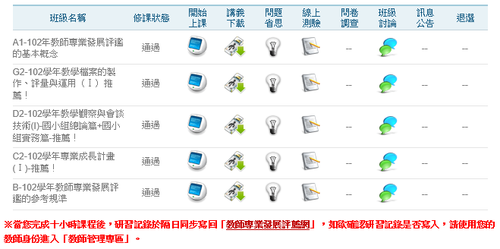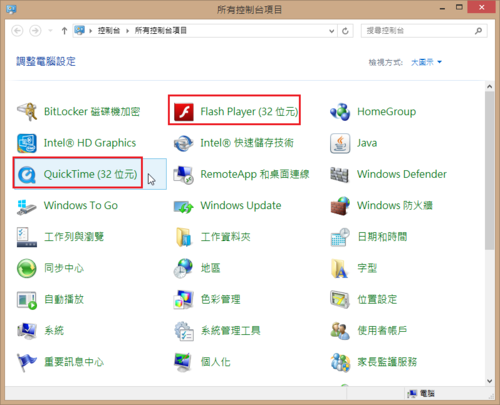參考網頁:Turn Off Thumbs.db in All Versions of Windows 7 | Daniel Doyle
1. 使用 本機群組原則編輯器
在命令提示字元執行 gpedit.msc
 [@more@]選擇 使用者設定
[@more@]選擇 使用者設定

2. 使用 登錄編輯程式 regedit
Windows Registry Editor Version 5.00
[HKEY_CURRENT_USERSoftwarePoliciesMicrosoftWindowsExplorer]
“DisableThumbsDBOnNetworkFolders”=dword:00000001
重新啟動電腦後即可生效!






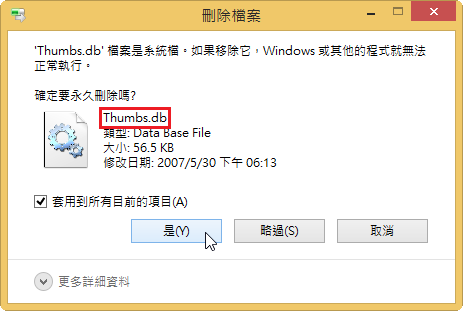 [@more@]
[@more@]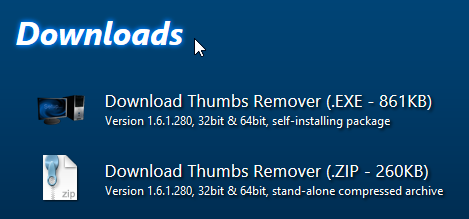
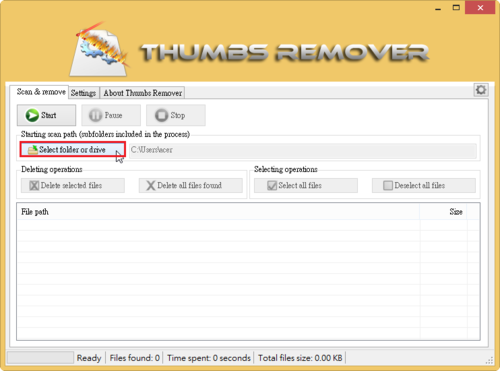
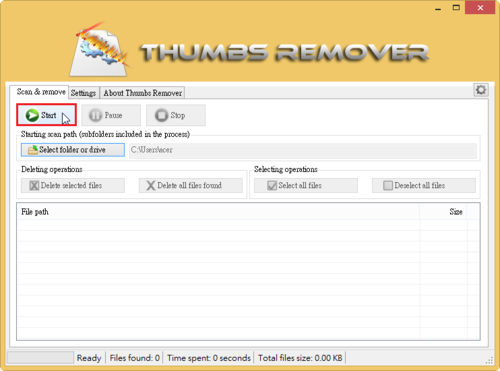
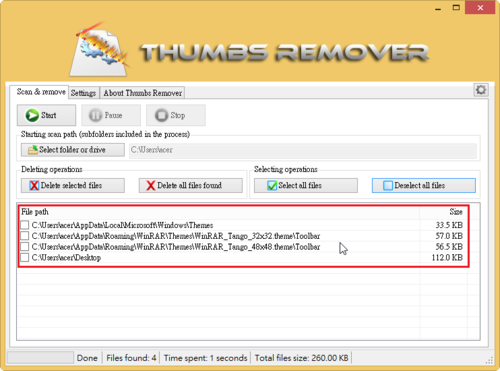
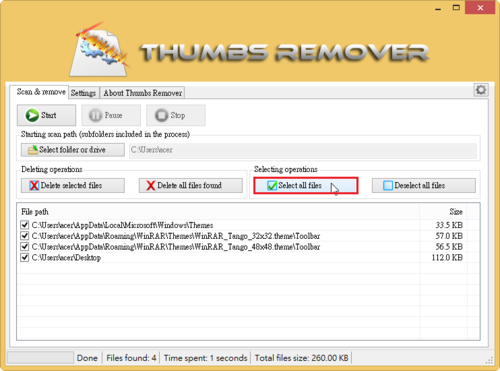
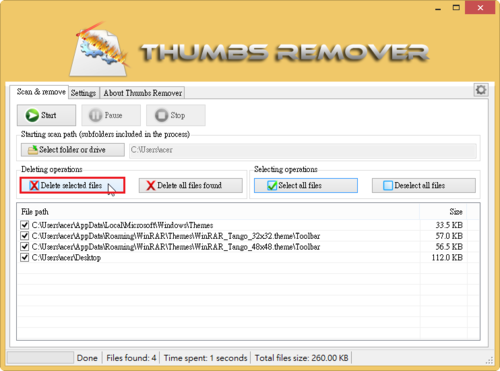
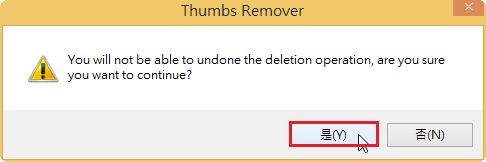
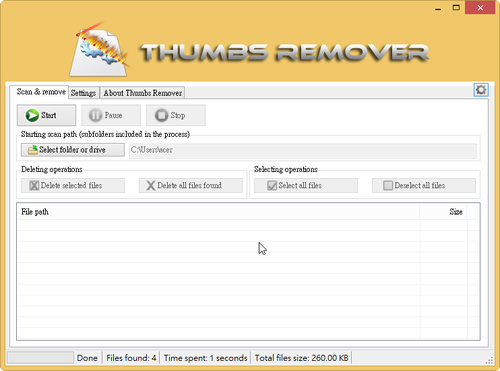
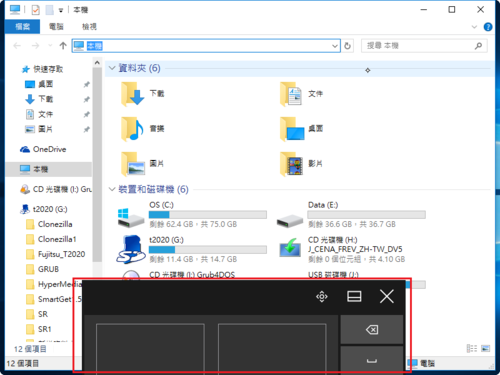 [@more@]
[@more@]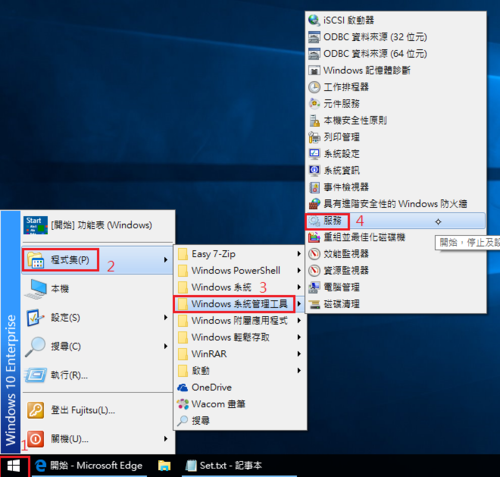
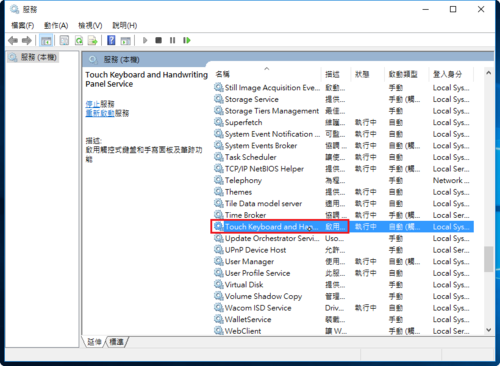
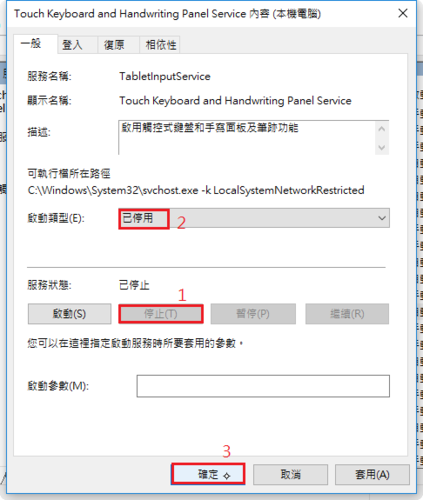
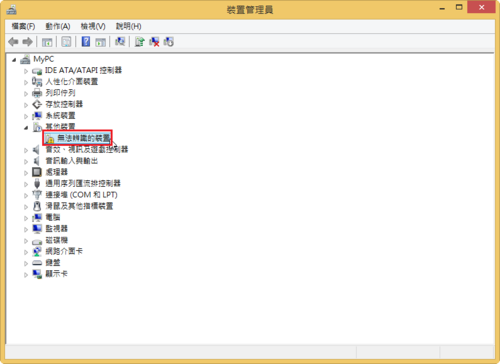
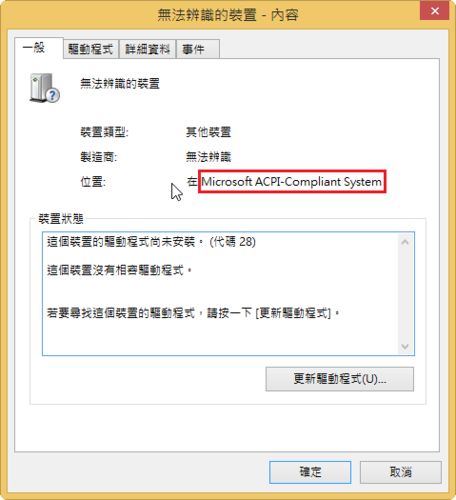
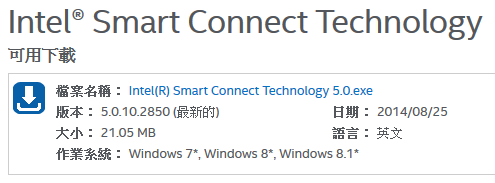
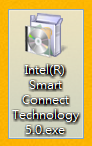
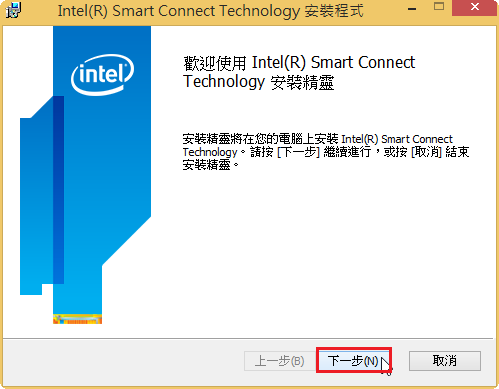
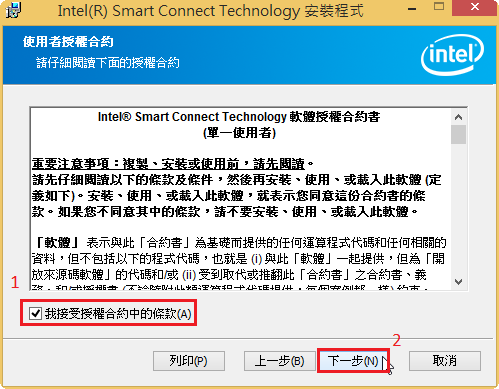
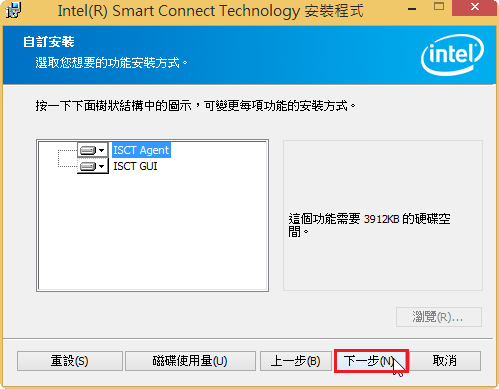
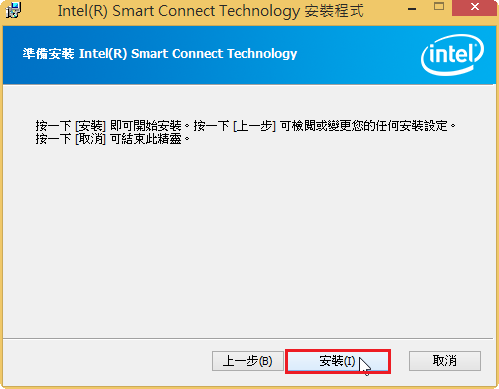
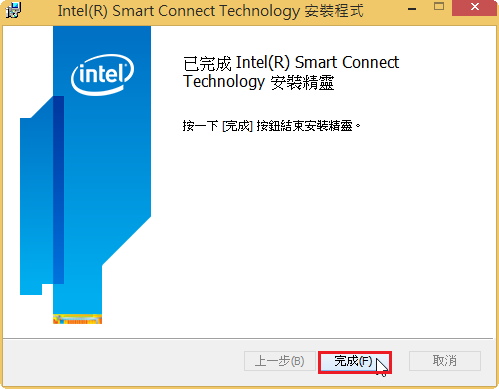
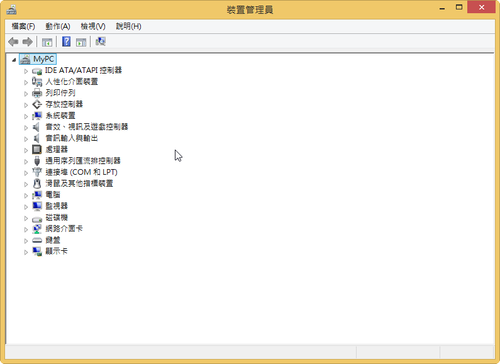
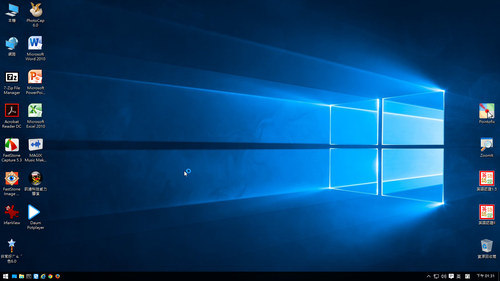
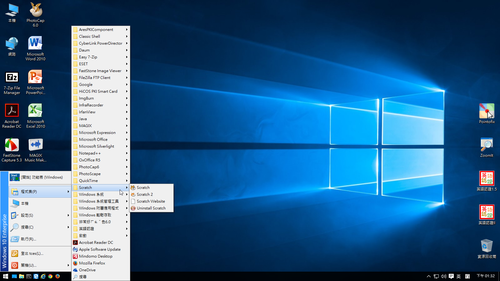
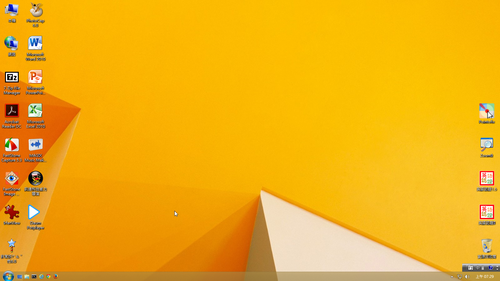
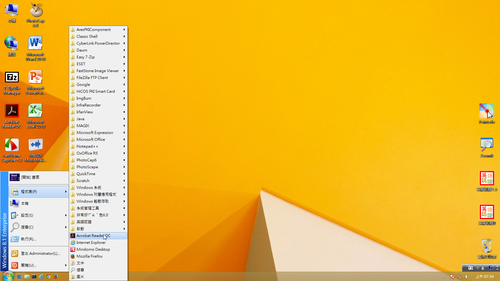


 [@more@]
[@more@]